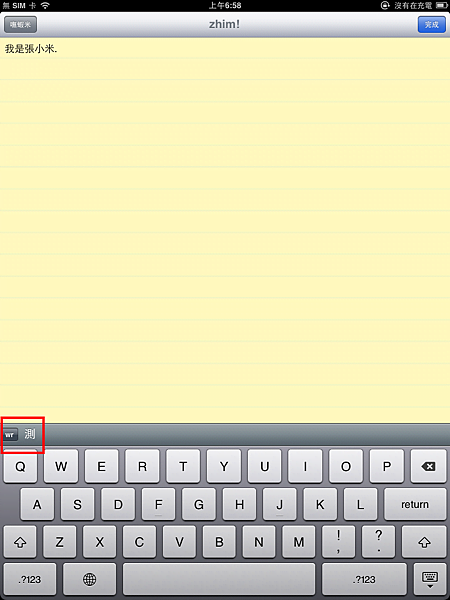相信很多使用無蝦米輸入法的使用者,在各種需要輸入的裝置,最擔心的就是沒有輸入法可以使用,目前iPhone可以JB,因此可以另外安裝無蝦米輸入法,但是對於目前無法JB的iPad2,或是不想JB的朋友,在輸入時,和在電腦上的速度是不能比的。因此小弟提供此輸入法安裝的方法,再配合多功手勢的快速切換程式來使用,雖然沒有原生輸入法好用,但至少可以解決需要輸入大量文字的困擾!
首先,先至APP STORE搜尋zhim並下載!
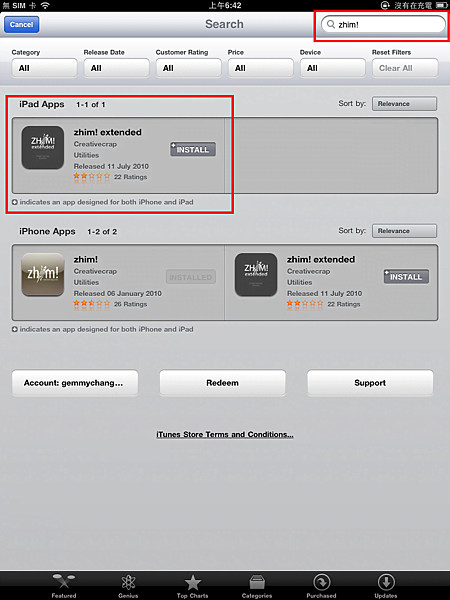
下載完成後,點選zhim
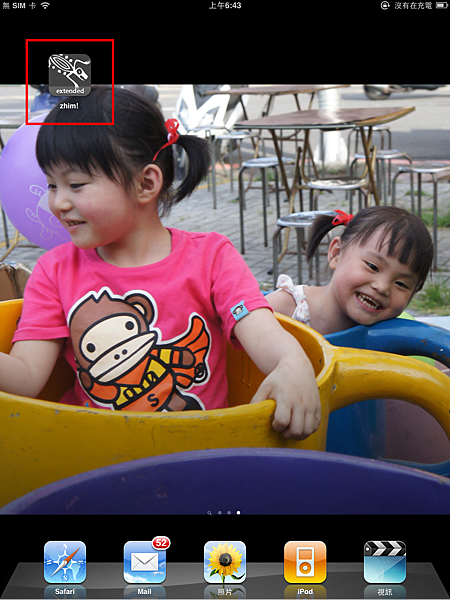
進入頁面後,點選右下角,設定!
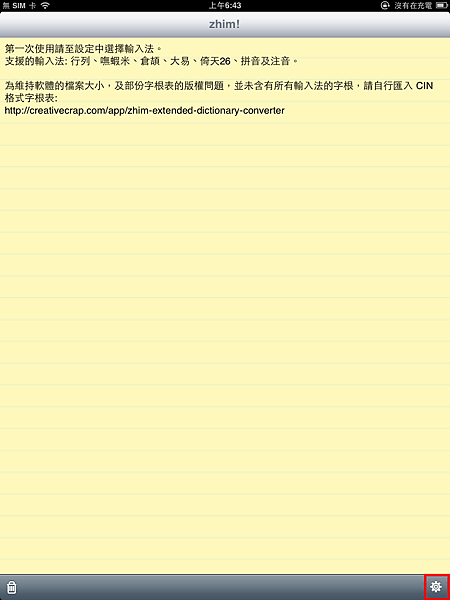
zhim!有支援,行列,無蝦米,倉頡,大易,倚天26,拼音,注音。
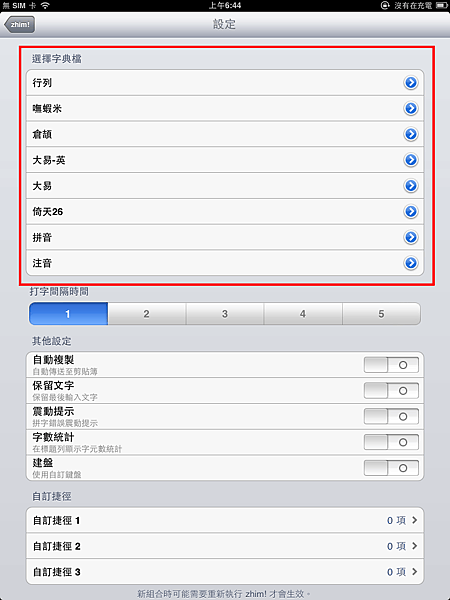
接著,我們至作者的網站。http://creativecrap.com/app/zhim-extended-dictionary-converter
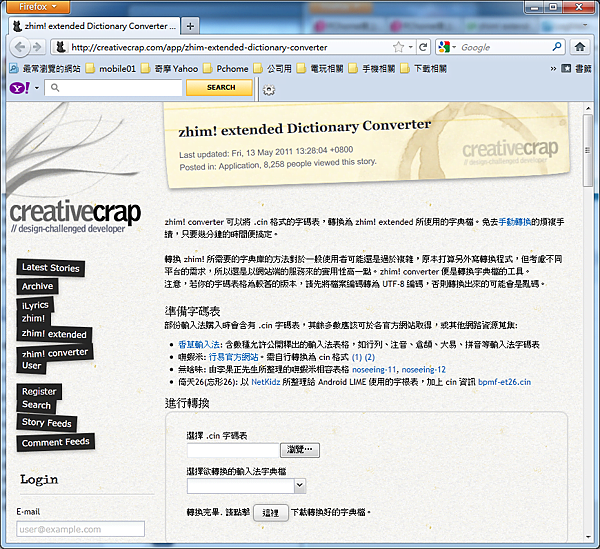
先將欲轉換的輸入法字典檔,設定成「無蝦米」,再點選「瀏覽」。

選擇liu.cin檔案,再點選「開啟舊檔」。ps:此檔案有版權問題,請利用正版的磁片下的字根檔做轉換,轉換方式,請自行上網搜尋,小弟不在多作介紹,或是請至網路上搜尋liu.cin的檔案。
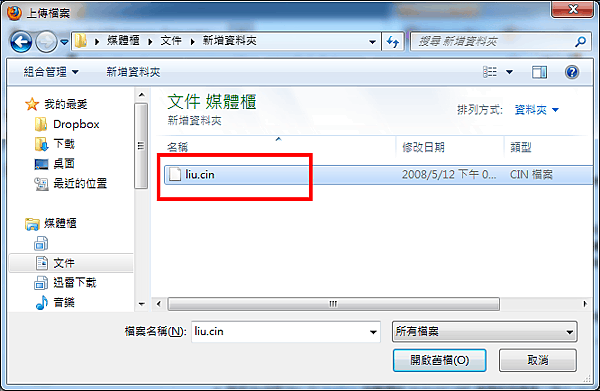
點選「上傳」來進行轉換。
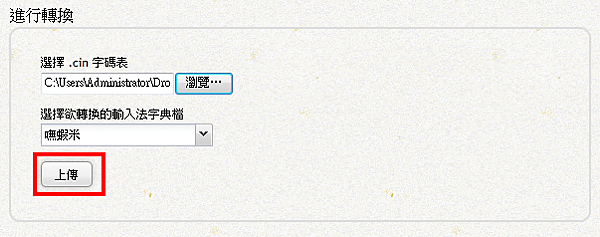
檔案上傳中,依頻寬不同,時間也有所不同,不過檔案很小,上傳很快就結束了!
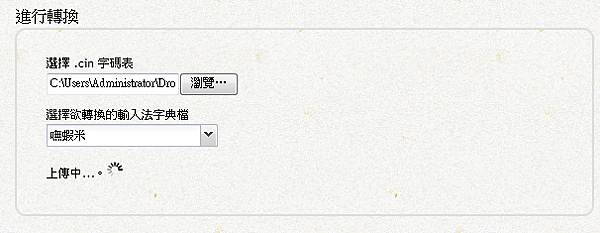
正在轉換中。
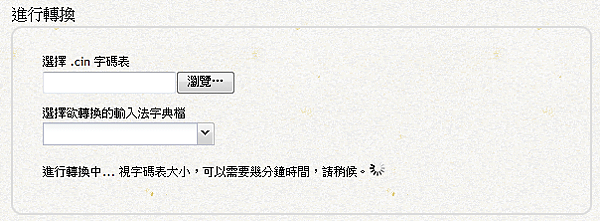
轉換完成後,點選「這裡」下載至電腦。
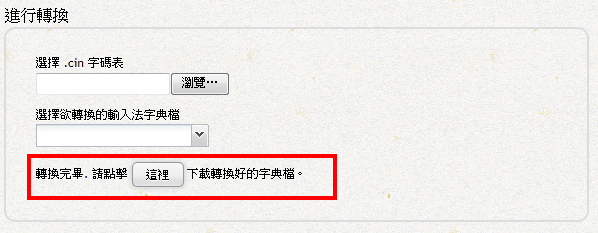
存檔完成後,請將壓縮檔解開!
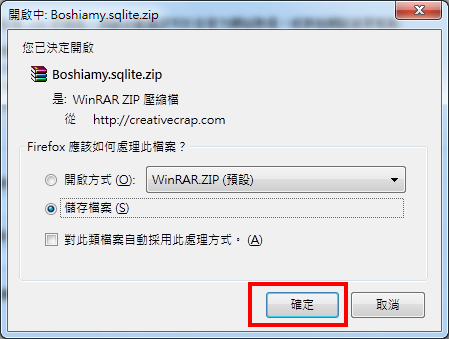
將iPad與電腦連線,並點選到「應用程式」的地方,將畫面往下拉,在點選「zhim!」,然後將解開後的檔案,拖曳到畫面裏。
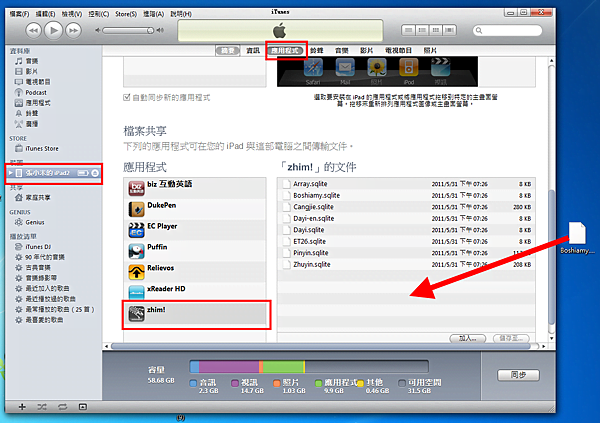
因為原本就有內建一個無蝦米的檔案,因此程式會問我們要不要取代,請點選「取代」。
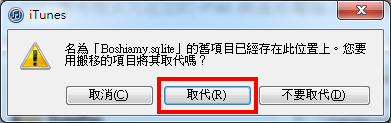
接著我們回到iPad上,點選無蝦米最右邊的箭頭,這時就會載入字根了!

這表示我們檔案放入成功。
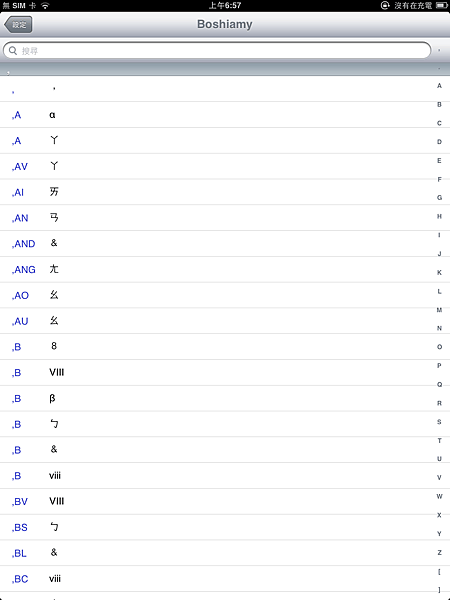
將無蝦米打勾。
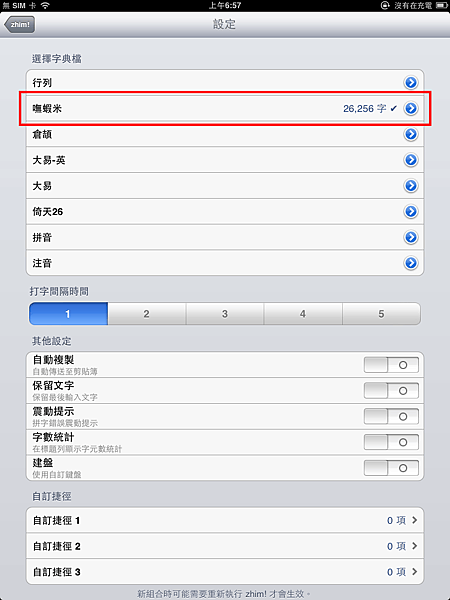
接著,我們測試一下,果然可以使用無蝦米了。在配合上多功手勢,快速切換,就可以不用JB,也可以方便的使用無蝦米輸入法了!